Synchronizacja terminarza z kalendarzem Google
- Przechodzimy na stronę LINK i logujemy się na konto Google, z którym chcemy mieć zsynchronizowane kalendarze.
- Akceptujemy warunki użytkowania API i zatwierdzamy

- Wybieramy opcję „Wybierz Projekt”, a następnie „Nowy Projekt”

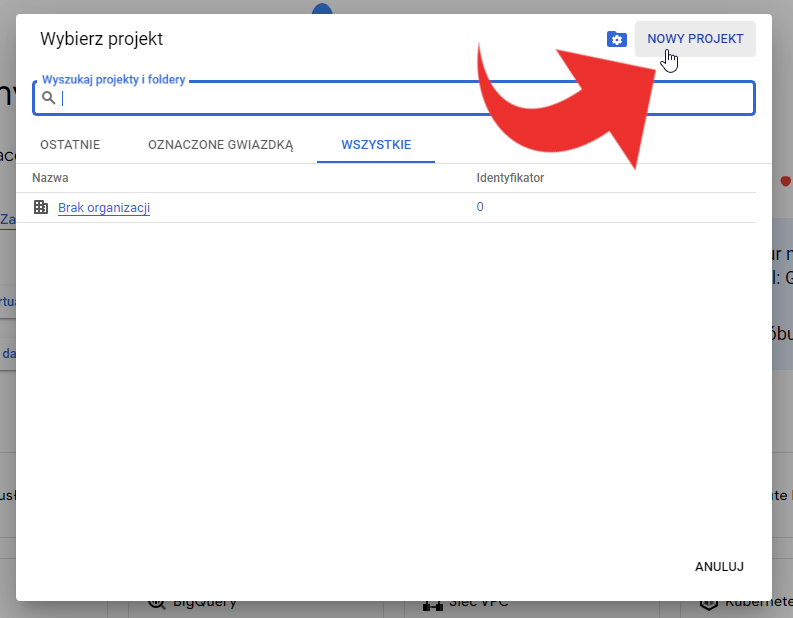
- Uzupełniamy nazwę projektu i naciskamy „Utwórz”
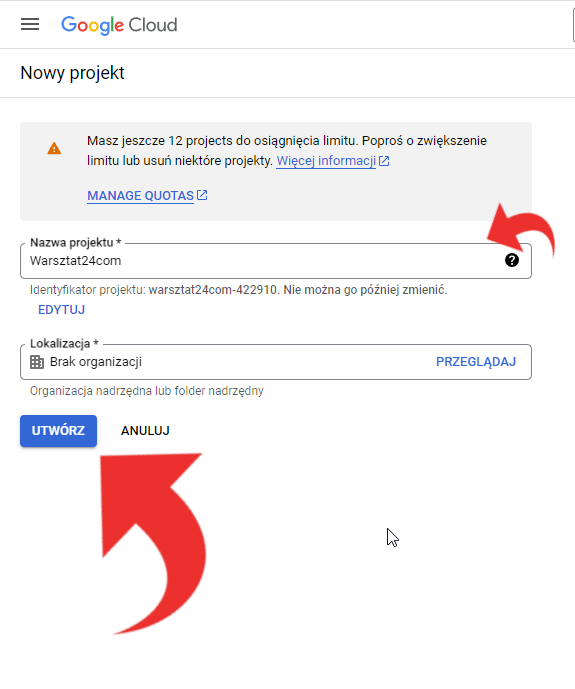
- Następnie z menu rozwijanego wybieramy „Interfejsy API i Usługi” -> „Biblioteka”

- Wybieramy nasz utworzony projekt
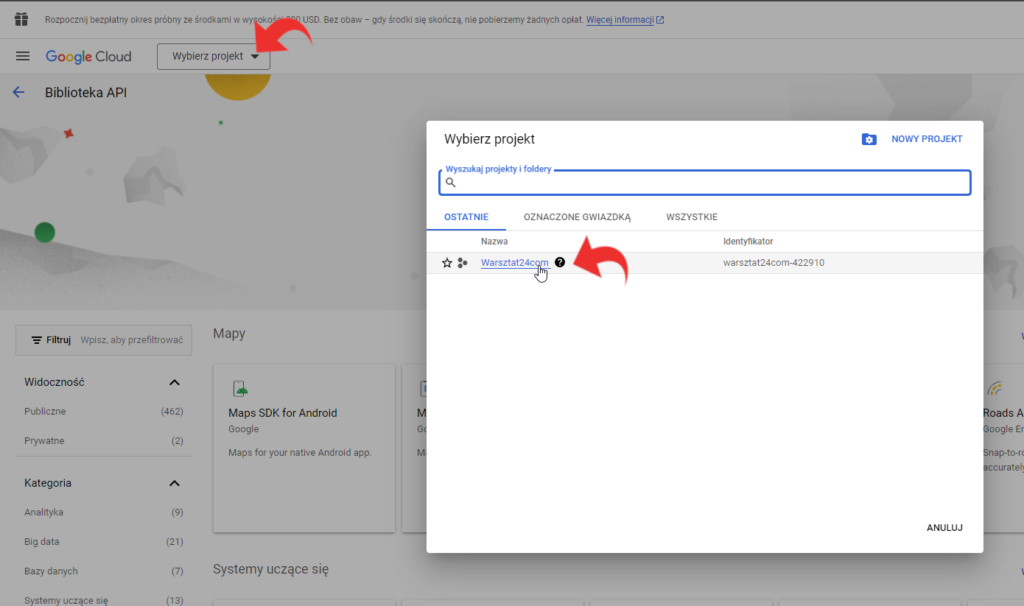
- Z listy dostępnych Bibliotek wybieramy „Google Calendar API”
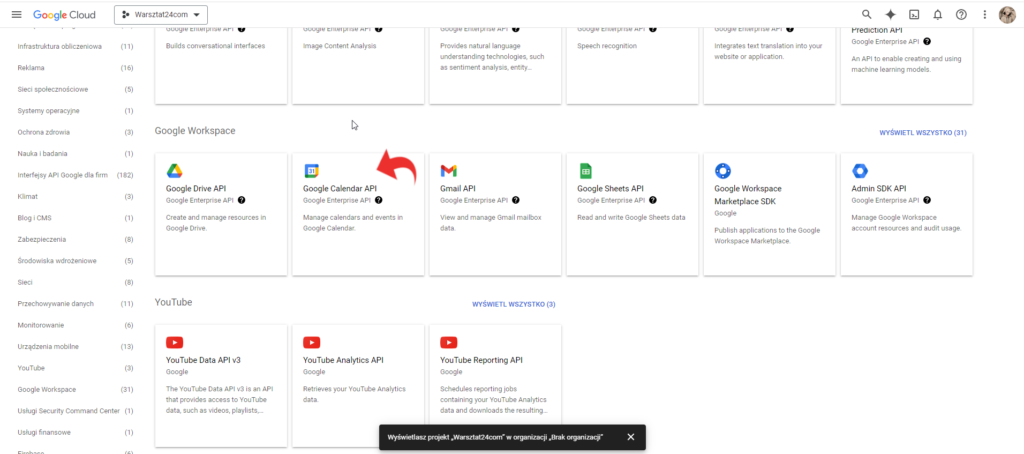
- Po wejściu do danej biblioteki naciskamy „Włącz”
- Przechodzimy do „Ekran zgody OAuth” i zaznaczamy typ aplikacji jako „Zewnętrzny”
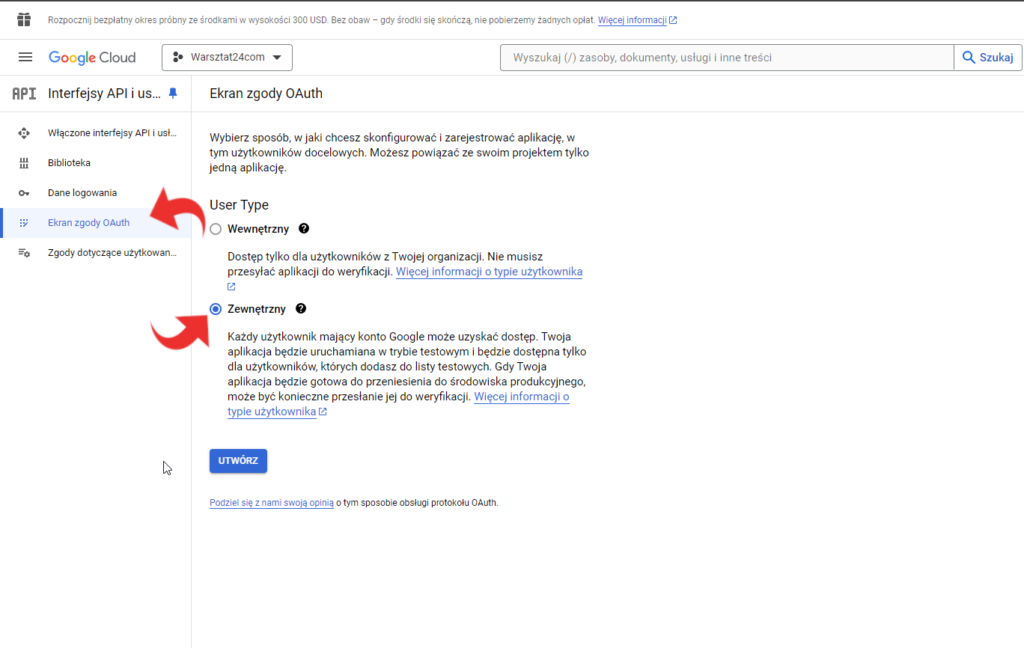
- Uzupełniamy nazwę aplikacji oraz podajemy email
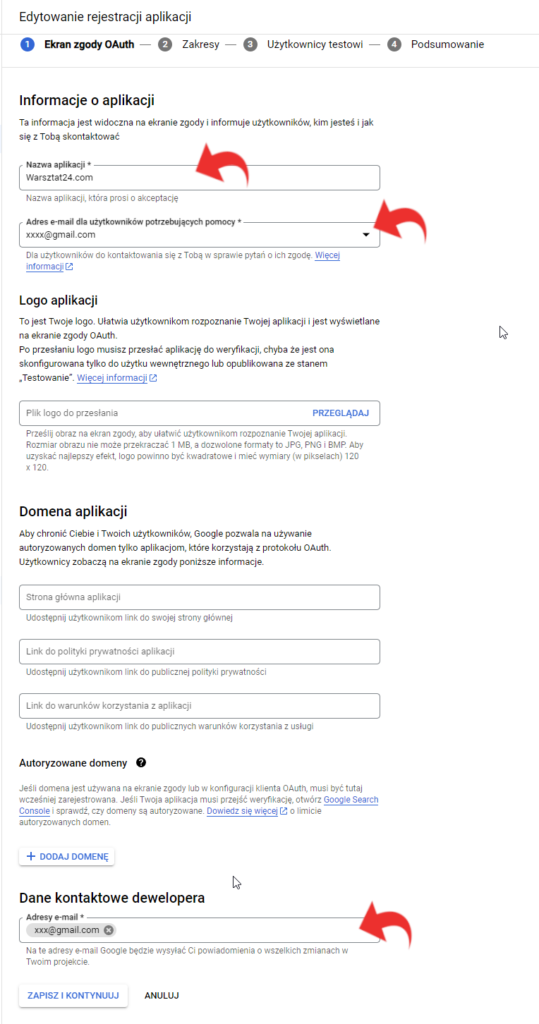
- W sekcji „Zakresy” nie zmieniamy niczego i przechodzimy dalej
- Następnie w użytkownikach testowych dodajemy swojego email’a „Add Users”, a w nowym oknie podajemy email i naciskamy dodaj oraz „Zapisz i kontynuuj”
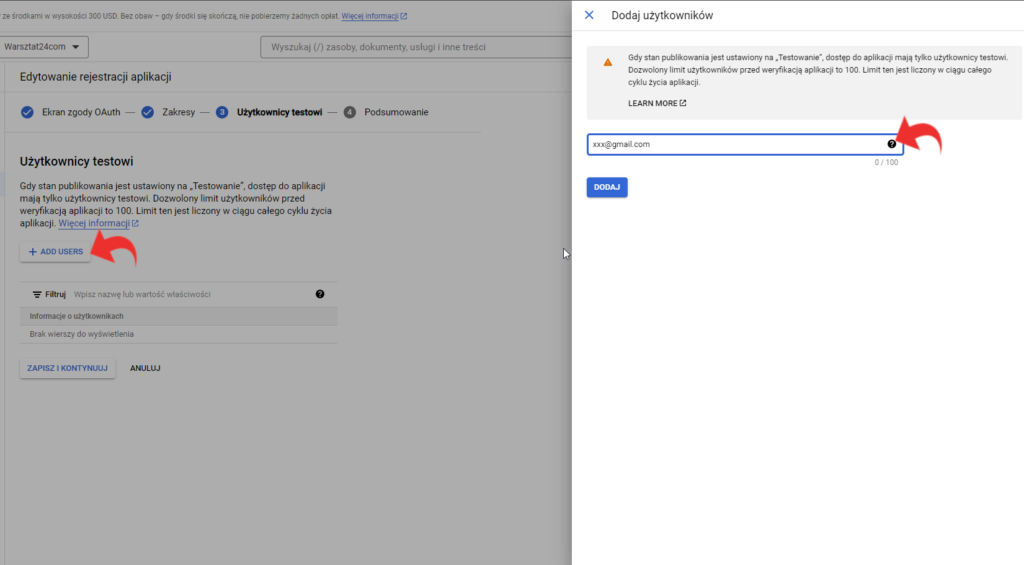
- W bocznym menu wybieramy „Dane logowania”, a następnie naciskamy „Utwórz dane logowania”. Z rozwiniętego menu wybieramy „Identyfikator klienta OAuth”
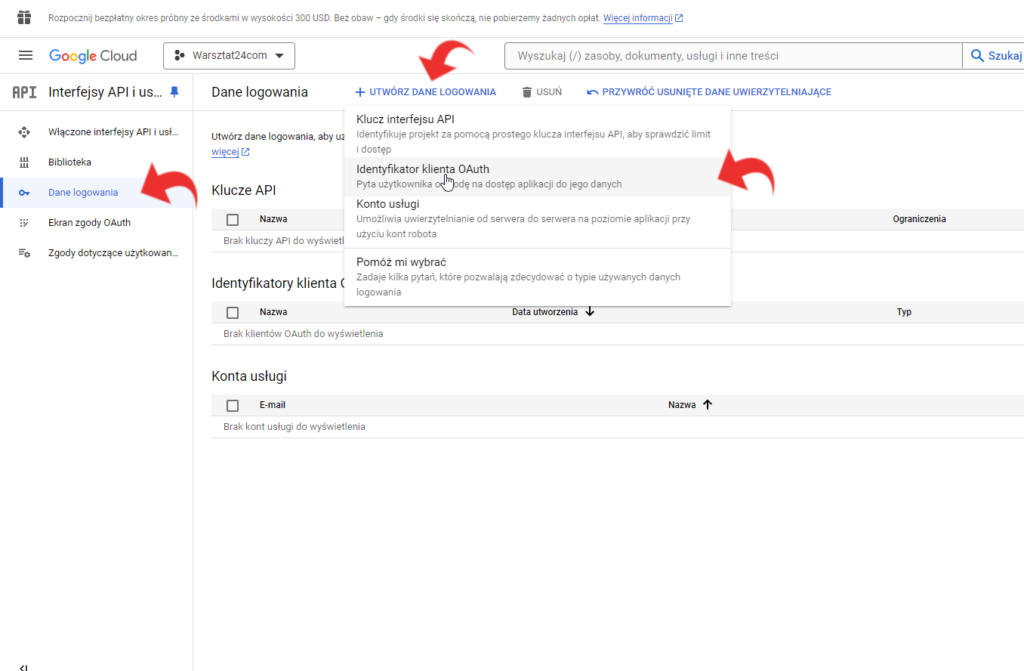
- Jeśli używamy aplikacji zainstalowanej lokalnie, wybieramy z listy rozwijanej „Aplikacjia komputerowa”, natomiast jeśli mamy aplikację online, wybieramy „Aplikacja internetowa”. Podajemy nazwę aplikacji (lokalnie) lub nazwę aplikacji oraz adres URL naszej strony (online).
- Po utworzeniu otrzymamy Identyfikator klienta i tajny klucz klienta. Kopiujemy te dane i zapisujemy w ustawieniach warsztat24
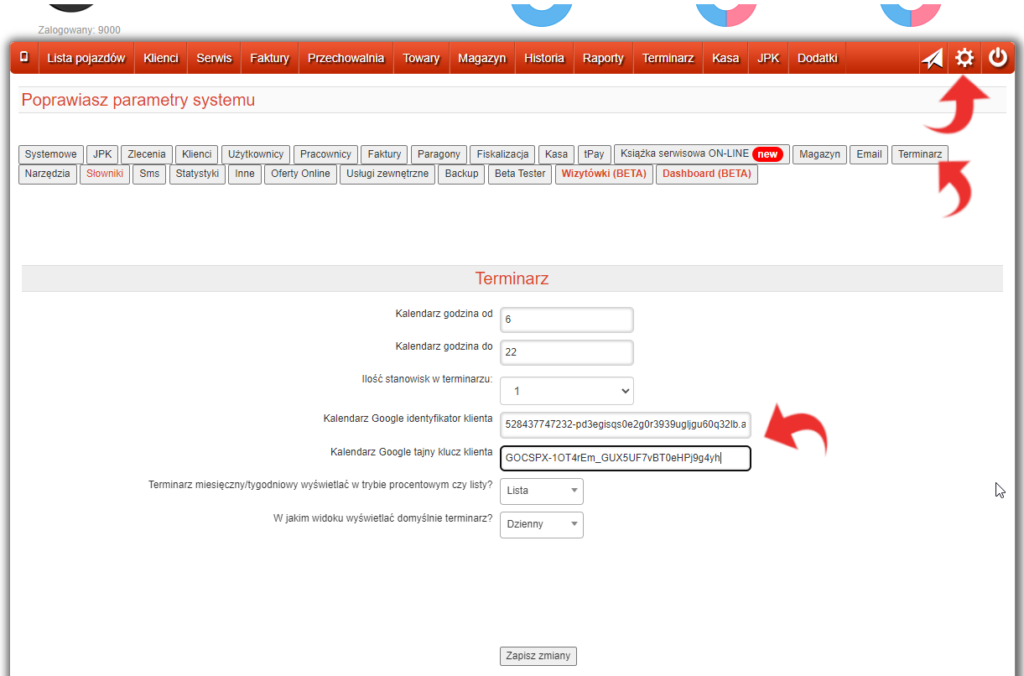
- Teraz po wejściu do terminarza naciskamy przycisk „Tryb Online”, wybieramy nasze konto Google i naciskamy „Dalej”
- Zezwalamy aplikacji na dostęp do kalendarza
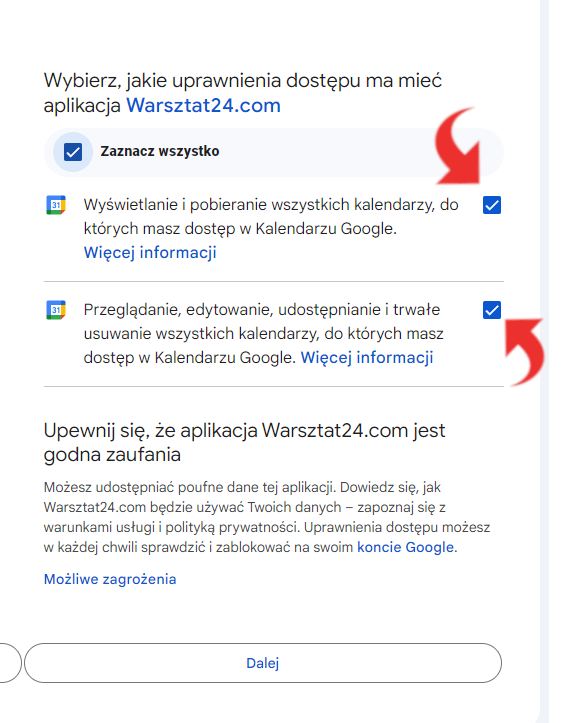
- Od teraz mamy możliwość synchronizacji naszego kalendarza Google z kalendarzem warsztat24